Se sei un utente di Photoshop, potresti esserti imbattuto nella temuta schermata blu della morte durante l'utilizzo del software su Windows 10 o 11. Sebbene sia frustrante, ci sono alcune cose che puoi fare per provare a risolvere il problema. Innanzitutto, prova a riavviare il computer. Questa può sembrare una soluzione ovvia, ma spesso è la prima cosa che dovresti provare quando riscontri qualsiasi tipo di problema software. Se non funziona, prova a disinstallare e reinstallare Photoshop. Questo risolverà spesso eventuali file corrotti che potrebbero causare il problema della schermata blu. Se queste due soluzioni non funzionano, puoi provare a ripristinare le preferenze di Photoshop. Per fare ciò, vai su Modifica > Preferenze > Generale e fai clic sul pulsante 'Ripristina preferenze'. Ciò ripristinerà tutte le preferenze di Photoshop alle impostazioni predefinite, quindi potresti dover dedicare un po' di tempo a personalizzare nuovamente le cose in seguito. Infine, se i problemi persistono, puoi provare a contattare il team di supporto di Adobe. Potrebbero essere in grado di aiutarti a risolvere ulteriormente il problema o fornire soluzioni aggiuntive.
Se l'installazione, l'avvio o l'utilizzo di PhotoShop sta causando l'arresto anomalo del tuo computer Windows con una schermata blu, questo post potrebbe aiutarti. Photoshop è uno dei migliori software di editing di immagini e fotoritocco disponibili. Photoshop, come qualsiasi software, può avere problemi. Vediamo cosa possiamo fare al riguardo.

scorciatoie rdc
Correzione di una schermata blu quando si utilizza Photoshop su Windows 11/10
Il kernel è la parte principale del sistema operativo. . Il kernel controlla tutti gli altri programmi sul computer. Quando si verifica un problema con il kernel di Windows e Photoshop, sul computer viene visualizzata la schermata blu della morte. Anche conflitti con altri software, problemi con i driver grafici o problemi di memoria possono causare BSOD.
Una schermata blu indica che Windows si sta arrestando per ridurre al minimo i possibili danni. Durante BSOD Errore del file dump della memoria è scritto con informazioni sui programmi in esecuzione prima del crash. Il file dump può essere analizzato per trovare la causa dell'errore. Quando si verifica un BSOD, l'utente deve semplicemente riavviare il computer e tornerà alla normalità, nella maggior parte dei casi.
Se visualizzi un errore Blue Screen of Death (BSOD) durante l'apertura o l'utilizzo di Photoshop, ecco le soluzioni per risolvere il problema:
- Sposta sniffer.exe
- Aggiorna o ripristina i driver grafici
- Usa una scheda grafica dedicata con Photoshop
- Disabilita GPU
- Eseguire lo strumento di diagnostica della memoria
1] Sposta sniffer.exe
Alcuni utenti che hanno riscontrato un errore Blue Screen of Death (BSOD) durante l'utilizzo di Photoshop hanno scoperto che l'eliminazione o lo spostamento del file sniffer.exe sul desktop ha risolto il problema. Sniffer.exe utilizzato da Photoshop per accedere alla scheda grafica.
Posizione predefinita per sniffer.exe: C:ProgrammiAdobeAdobe Photoshop . Il file può essere nominato sniffer.exe O sniffer_gpu.exe . Il file sniffer.exe o sniffer_gpu.exe verrà ricreato da Photoshop, quindi non devi preoccuparti di questo.
2] Aggiorna o ripristina i driver grafici
Ci sono molti casi in cui gli utenti non riescono ad aggiornare i propri driver e questo può avere conseguenze negative per il computer. I vecchi driver possono causare problemi. Photoshop sarebbe stato aggiornato per soddisfare i requisiti del nuovo hardware e software aggiornato. Se i driver non sono aggiornati, Photoshop non sarà in grado di funzionare correttamente.
Quindi aggiorna i tuoi driver NVIDIA, AMD e Intel e vedi se questo aiuta.
impostazioni dispositivo windows 10
Se il problema si è verificato dopo aver aggiornato i driver, puoi ripristinare i driver e vedere se questo aiuta.
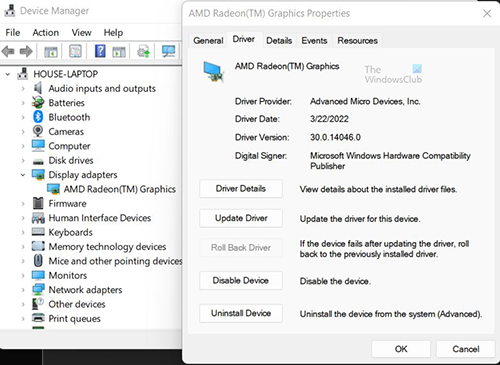
Apri Gestione dispositivi e nell'elenco dei dispositivi installati trova Adattatori video . Fare doppio clic su Adattatori video e verranno mostrati gli adattatori grafici installati. Fare clic con il tasto destro sulla scheda grafica di cui si desidera eseguire il rollback del driver. Dal menu a tendina, seleziona Caratteristiche quindi nella finestra che appare, fai clic sul pulsante Autista scheda che vedrai Ritiro del conducente pulsante. Quindi specificare il motivo per cui si desidera ripristinare il driver, quindi fare clic SÌ confermare o Suo per annullare le modifiche.
3] Usa una scheda grafica dedicata con Photoshop.
Molti utenti avranno due schede grafiche nei loro computer. La scheda madre può avere una scheda grafica integrata e l'utente può installare una scheda grafica ad alte prestazioni. Una scheda grafica integrata viene definita scheda grafica integrata, mentre una installata viene definita scheda grafica discreta.
Un modo per correggere l'errore in Photoshop è assicurarsi che Photoshop utilizzi una scheda grafica dedicata e non la scheda grafica integrata. Un altro motivo per utilizzare una scheda grafica dedicata è che la scheda grafica integrata è meno potente. Questo lo costringerà a condividere la RAM per compensare la potenza richiesta. Ciò può causare problemi quando si utilizzano software ad alta intensità di risorse come Photoshop e può causare un BSOD.
4] Disabilita GPU
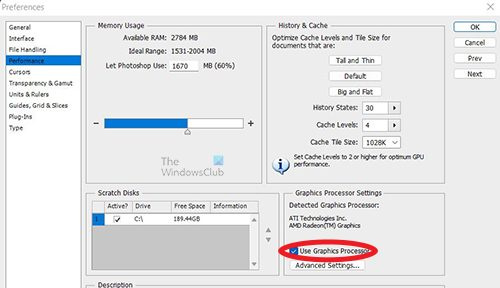
La disattivazione della GPU può causare un rallentamento dell'esecuzione di Photoshop quando si disattiva l'accelerazione hardware. Tuttavia, può aiutare a correggere l'errore Blue Screen of Death (BSOD) quando si utilizza Photoshop.
Vai a Photoshop Impostazioni > Prestazione e deseleziona Usa GPU e riavvia Photoshop.
5] Eseguire lo strumento di diagnostica della memoria
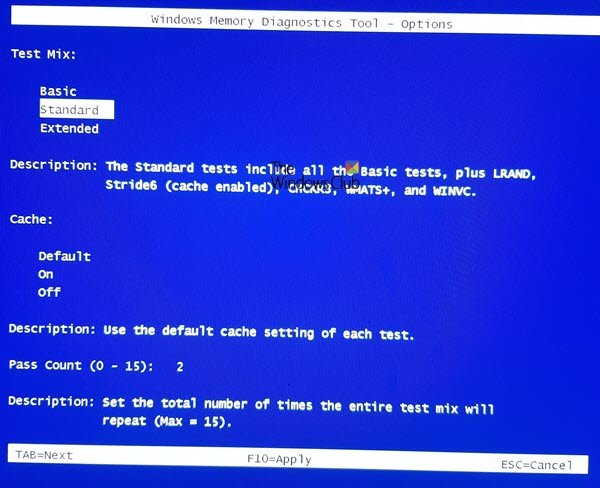
Esegui lo strumento di diagnostica della memoria e verifica se questo ti aiuta a risolvere ulteriormente il problema.
Leggere: Adobe Photoshop non si apre su Windows 11/10
perché i miei download si aprono con Internet Explorer
Cos'è un errore di controllo di sicurezza del kernel?
L'errore di controllo della sicurezza del kernel è un messaggio di errore che Windows 11/10 visualizza sullo schermo quando alcuni file di dati sono danneggiati. Questo errore si verifica in genere a causa di problemi di memoria o incompatibilità dei driver o danneggiamento dei dati di sistema.
Come si aggiornano i driver in Windows 11/10?
È possibile utilizzare uno dei metodi seguenti per installare i driver di dispositivo :
- È possibile verificare la presenza di driver e aggiornamenti facoltativi tramite Windows Update per aggiornare i driver
- È possibile visitare il sito Web del produttore per scaricare i driver.
- Utilizzare il software di aggiornamento del driver gratuito
- Se hai già un file del driver INF sul tuo computer, allora:
- aprire gestore dispositivi .
- Fare clic su una categoria di driver per espandere il menu.
- Quindi selezionare il driver appropriato e fare clic con il tasto destro su di esso.
- Scegliere Aggiorna driver .
- Segui la procedura guidata sullo schermo per completare l'aggiornamento del driver audio.
Ti auguro il meglio.
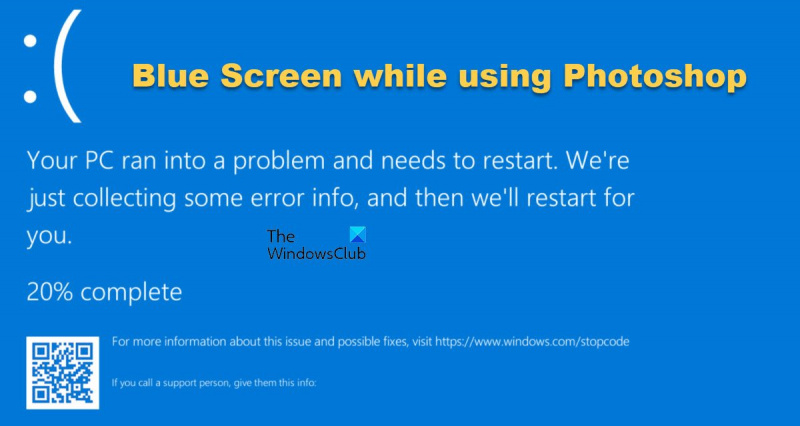







![Errore di aggiornamento a iCloud per Windows non riuscito [Correzione]](https://prankmike.com/img/apple/60/upgrade-to-icloud-for-windows-failed-error-fix-1.png)





